出口退货信息管理系统(企业端)用户使用手册150331
- 格式:doc
- 大小:390.00 KB
- 文档页数:7
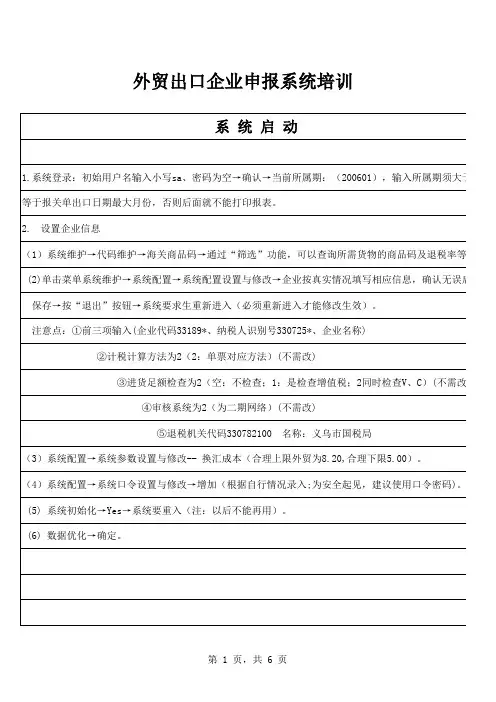
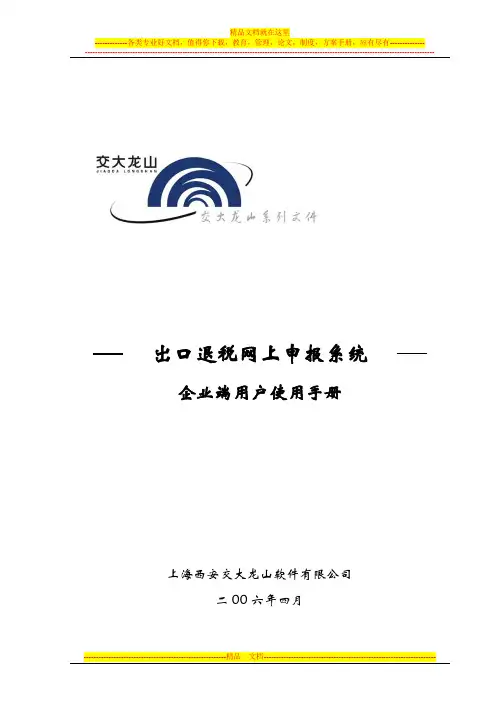
出口退税网上申报系统企业端用户使用手册上海西安交大龙山软件有限公司二00六年四月1.使用出口退税网上申报系统的必备条件1.1.CA证书:企业登陆客户端系统和加密申报数据的电子工具,由企业向税务局或者CA中心领取.1.2.网上申报开户:企业要使用本系统,必须先到税务局进行开户(开户时需携带的资料详见2。
2节描述),将企业的基本信息注册到本系统中才能使用。
2.第一次进行网上申报前的准备工作2.1.安装CA证书及证书管理器2.1.1.企业可以登录到上海CA认证中心网站www。
sheca。
com下载两个程序:所使用USB棒证书对应的驱动程序及UniTrust证书管理器的安装程序。
www。
sheca。
com→下载中心→软件下载,下载“证书管理器",进入“下载各种介质驱动程序”下载匹配的USB棒驱动程序(如明华双证书USB)。
B证书棒驱动程序和证书管理器安装程序下载后,进行安装,具体如下:注:进行下面的操作时(1—8步时),不能将USB棒插在计算机上,否则CA证书将不能正常使用。
1.运行证书管理器安装程序,安装截面如下图:2.点击“下一步”按钮,系统会自动进行环境检测,如检测通过,将给出如下图提示:3.点击“接受”按钮,系统要求您输入“用户信息”(产品代码可以不输),如下图所示:4.企业信息输入完成后,点击“下一步”按钮:5.继续点击“下一步"按钮,如下图所示,确认程序的安装路径(一般不需要修改),直接点击“下一步”,系统开始进行安装;6.程序安装完成后,会给出如下图提示,点击“完成”按钮,证书管理器的安装操作结束。
7.证书管理器安装完毕后,程序安装完成后,点击“完成”按钮即可,如下图所示.8.再安装USB棒证书对应的驱动程序,方法与上类似。
下载驱动程序解压后请运行SETUP安装至结束。
2.2.带CA证书(USB棒证书或3。
5寸软盘证书及CA证书密码,到税务机关指定地点进行网上申报开户。
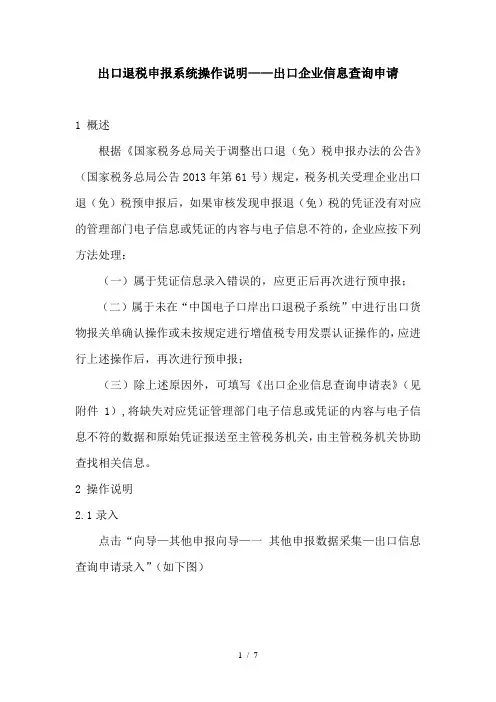
出口退税申报系统操作说明——出口企业信息查询申请1 概述根据《国家税务总局关于调整出口退(免)税申报办法的公告》(国家税务总局公告2013年第61号)规定,税务机关受理企业出口退(免)税预申报后,如果审核发现申报退(免)税的凭证没有对应的管理部门电子信息或凭证的内容与电子信息不符的,企业应按下列方法处理:(一)属于凭证信息录入错误的,应更正后再次进行预申报;(二)属于未在“中国电子口岸出口退税子系统”中进行出口货物报关单确认操作或未按规定进行增值税专用发票认证操作的,应进行上述操作后,再次进行预申报;(三)除上述原因外,可填写《出口企业信息查询申请表》(见附件1),将缺失对应凭证管理部门电子信息或凭证的内容与电子信息不符的数据和原始凭证报送至主管税务机关,由主管税务机关协助查找相关信息。
2 操作说明2.1录入点击“向导—其他申报向导—一其他申报数据采集—出口信息查询申请录入”(如下图)进入下图录入界面,按“数据项说明”录入相关内容(如下图)后,点击“保存”或添加继续录入。
2.2 生成申报数据点击“向导—其他申报向导—二生成其他申报数据—生成信息申报数据”(如下图)在弹出的对话框中点选“信息查询申请”(如下图),然后点击“确定”。
在弹出的对话框中(如下图)选择“本地申报”或“远程申报”(目前仅支持“本地申报”),然后设置好保存路径后点击“确定”,系统弹出下图对话框,申报数据即告生成完毕。
2.3 打印纸质申请表点击“向导—其他申报向导—三打印信息及其他申报报表—生成信息申报数据”(如下图):在弹出的对话框中选择“出口企业信息查询申请表”(如下图),然后点击“确定”,系统即生成供打印的申请表,连接打印机打印即可。
2.4 申报将生成的申报数据,连同打印出来的申请表(加盖公章)报送主管税务机关。
2.5 反馈信息的处理申报数据报送主管税务机关之后,经税务机关受理之后会发放反馈信息,出口企业获取反馈信息之后,须按如下办法操作:2.5.1 读入反馈信息点击“向导—其他申报向导—四审核反馈信息处理—读入税务机关反馈信息”(如下图):2.5.2 查询反馈信息情况点击“向导—其他申报向导—五其他申报数据查询—出口信息查询申请查询”(如下图):进入查询界面(如下图),查看“信息查询结果”栏,如为“1”者表明税务机关有此凭证信息;为“0”者则表明仍无此凭证信息。
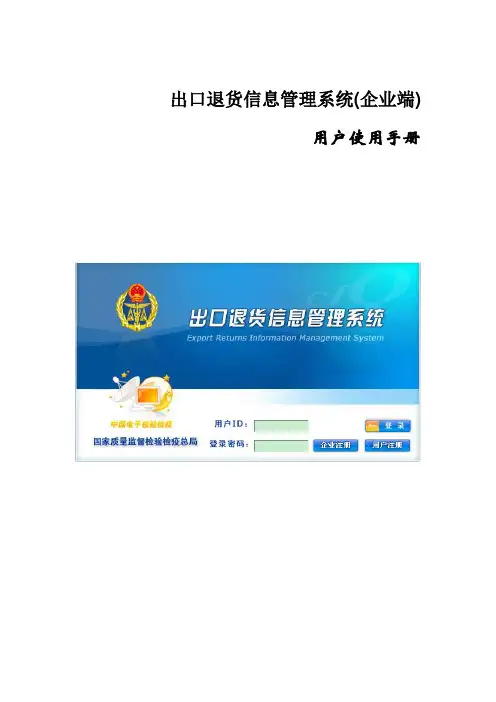
出口退货信息管理系统(企业端)用户使用手册说明1.企业端是提供给企业、代理进行出口退运货物信息填报的系统。
2.“企业注册”用户:由企业申请,检验检疫局审批,可进行退运货物信息填报;可对挂靠在企业名下的代理用户进行授权。
3.“用户注册”用户:需要挂靠在企业下,当通过企业的授权之后,可进行退运货物信息填报。
4.备注:企业注册关联企业“组织机构代码”,一个企业只能注册一个账号;一个企业可以让多个“用户”挂靠。
『』表示模块;【】表示按钮;▲表示重点注意。
1企业管理1.1企业注册点击【企业注册】如图:带红色* 号属于必填项目(1)没有“企业注册登记代码”的企业,应向上海检验检疫局申请办理报检企业注册后获得企业注册登记代码。
▲(2)“技术监督注册代码”即“组织机构代码”,企业应认真填写,否则将直接影响到之后审批的通过。
(3)“组织机构”挂靠的选择:选取生产企业所在辖区。
(4)“登陆用户”及“密码”企业人员应妥善保管。
(5)在填写完毕无误后,点击【提交】等待局端审批。
1.2修改信息需要“变更信息”:进入以下页面:点击【提交】则修改信息提交局端进行审核,显示界面如下2.用户管理(针对企业用户)2.1用户注册点击【用户注册】如图:带红色* 号属于必填项目▲(1)“所属企业”选择时,点击后方,便可选取挂靠企业。
(2)在填写完毕后,点击【保存】等待企业授权:2.2企业授权当用户注册完毕后,所属企业在系统『用户授权』模块中可以对其授权:选取所要授权的用户,点击【授权】即可:3.信息采集3.1“信息采集”界面点击【信息采集】进入企业端显示界面如下:3.2“新建”信息(1)点击【新建】新建一条退货信息,录入相关信息,带红色* 号属于必填项目,▲提交部门必须为“所报检的检验检疫机构”。
(2)『货物信息』填写中,当全部信息填写完毕后,点击【增加】即可增加完毕一票货物信息,可以重复添加。
(3)『出口退货原因』填写中,需要钩选原因,也可以书面添加说明。
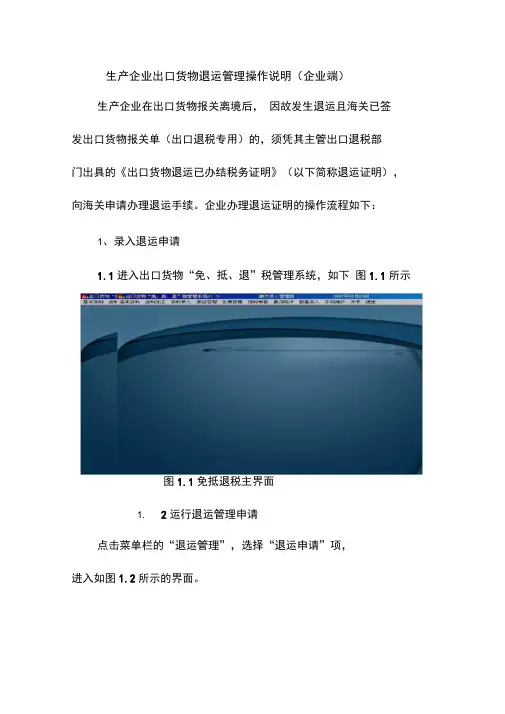
生产企业出口货物退运管理操作说明(企业端)生产企业在出口货物报关离境后,因故发生退运且海关已签发出口货物报关单(出口退税专用)的,须凭其主管出口退税部门出具的《出口货物退运已办结税务证明》(以下简称退运证明),向海关申请办理退运手续。
企业办理退运证明的操作流程如下:1、录入退运申请1.1进入出口货物“免、抵、退”税管理系统,如下图1.1所示图1.1免抵退税主界面1. 2运行退运管理申请点击菜单栏的“退运管理”,选择“退运申请”项,进入如图1.2所示的界面。
图1.2退运申请报告界面1.3录入退运资料点击“添加”按钮,在图1.3中录入相应的退运资料:退运已补税证明号、出口报关单号、退运金额(美元)、退运金额(人民币)、办理免抵税情况、办理免抵退税情况、缴款书号码、已退增值税、已退消费税、应补增值税、应补消费税等。
退运已补税证明号为《出口货物退运已办结税务证明》右上角的号码(共7位)。
录入退运证明号后,接着录入对应的“出口报关单号”,如果系统中没有该笔退运的关单信息,系统会提示“没有对应的出口报关单”,出现该提示时按“取消” 按钮返回,并在“免抵退税”系统中录入该笔退运所对应的黄单信息。
录入出口报关单号后系统自动生成退运证明号和自动显示出口报关单对应的关单信息,退运证明号为“T3 +退运已补税证明号+ 3位流水号(如001 )”,共9位。
然后录入“退运数量”和“退税金额(美元)”,系统根据录入的退税金额(美元)和汇率自动生成退运金额(人民币)。
最后根据实际情况录入“办理免抵税情况”、“办理免抵税税情况”、“缴款书号码”、“已退消费税”、“应补增值税”、“应补消费税”等。
图1.3录入退运资料退运资料录入完毕后按“保存”按钮保存当前录入的退运证明数据。
值得注意的是:在录入退运证明的时候,核销单号是不可录入的,如果被退运关单对应的核销单(已核销的)已录入到“免抵退税系统”,系统在输入“ 出口报关单号”后,将自动显示对应的核销单号码;如果核销单(未核销的)未录入“免抵退税系统”的,在录入完退运证明后,按“ 修改”按钮录入核销单号(可凭出口报关单上打印的核销单号码录入)。
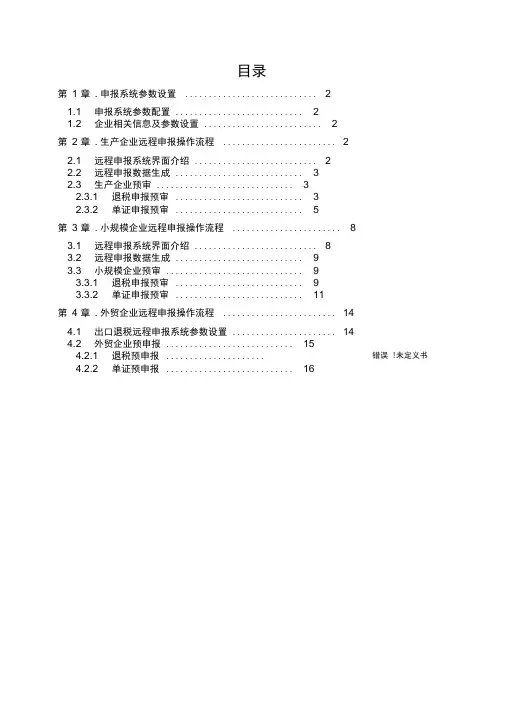
错误 !未定义书签 目录第 1 章 . 申报系统参数设置 (2)1.1 申报系统参数配置 (2)1.2 企业相关信息及参数设置 (2)第 2 章 . 生产企业远程申报操作流程 (2)2.1 远程申报系统界面介绍 (2)2.2 远程申报数据生成 (3)2.3 生产企业预审 (3)2.3.1 退税申报预审 (3)2.3.2 单证申报预审 (5)第 3 章 . 小规模企业远程申报操作流程 (8)3.1 远程申报系统界面介绍 (8)3.2 远程申报数据生成 (9)3.3 小规模企业预审 (9)3.3.1 退税申报预审 (9)3.3.2 单证申报预审 (11)第 4 章 . 外贸企业远程申报操作流程 (14)4.1 出口退税远程申报系统参数设置 (14)4.2 外贸企业预申报 (15)4.2.1 退税预申报 .....................4.2.2 单证预申报 (16)远程申报企业端用户手册1.1申报系统参数配置首先点击“系统维护”菜单1“系统参数设置与修改”,在“远程申报”栏中选择“有远程申报”。
点击“系统维护”菜单1“系统配置”1“远程申报系统参数设置与修改”选项,出现如(图1-1)所示:(图1-1)在“远程申报地址”录入框中录入当地远程接受端的网址,为http:// 220.248.202.18 ;发送邮件服务器地址:使用默认设置mail.taxrefund 女口(图1-2 )(图1-2)然后点击“确定”按钮,完成远程申报系统参数设置1.2企业相关信息及参数设置点击“系统维护”菜单T“系统配置”1“系统配置设置与修改”选项,将企业代码、纳税人识别号和企业名称以及相关信息输入系统中,修改完毕后点击“保存”按钮,将企业信息保存在系统中(注:需退出系统重新进入后,录入的信息才能生效)。
第2章.生产企业远程申报操作流程2.1远程申报系统界面介绍登录到远程申报系统进行退税申报有两种方法,一种是在生成申报数据时,系统自动登录到“中国出口退税综合服务平台”登录界面;第二种是直接打幵一个IE浏览器,登录江西省国家税务局网站( )的“出口退税申报”栏目或在浏览器地址栏中输入:http:// 220.248.202.18,然后按回车键登录到“中国出口退税综合服务平台”登录界面,如(图2-1)o(图2-1)登录到页面后,根据各自企业情况,可选择CA认证证书,并在界面中录入15 位纳税人识别号、8位密码及系统随机出现的4位验证码,如果选择了CA认证证书,请点击证书选择“已申请”前的圆点,如果没有选择CA认证证书,请点击证书选择“未申请”前的圆点,然后点击登录按钮,进入中国出口退税综合服务平台主页面。
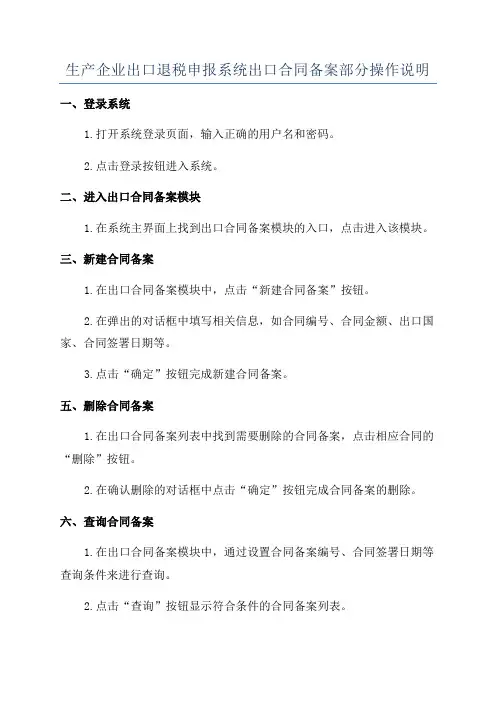
生产企业出口退税申报系统出口合同备案部分操作说明
一、登录系统
1.打开系统登录页面,输入正确的用户名和密码。
2.点击登录按钮进入系统。
二、进入出口合同备案模块
1.在系统主界面上找到出口合同备案模块的入口,点击进入该模块。
三、新建合同备案
1.在出口合同备案模块中,点击“新建合同备案”按钮。
2.在弹出的对话框中填写相关信息,如合同编号、合同金额、出口国家、合同签署日期等。
3.点击“确定”按钮完成新建合同备案。
五、删除合同备案
1.在出口合同备案列表中找到需要删除的合同备案,点击相应合同的“删除”按钮。
2.在确认删除的对话框中点击“确定”按钮完成合同备案的删除。
六、查询合同备案
1.在出口合同备案模块中,通过设置合同备案编号、合同签署日期等查询条件来进行查询。
2.点击“查询”按钮显示符合条件的合同备案列表。
七、导出合同备案
1.在出口合同备案模块中,选择需要导出的合同备案。
2. 点击“导出”按钮选择导出的格式,如Excel或PDF。
3.点击“确定”按钮完成合同备案的导出。
八、打印合同备案
1.在出口合同备案模块中,选择需要打印的合同备案。
2.点击“打印”按钮选择打印的格式,如A4纸或电子合同。
3.点击“确定”按钮完成合同备案的打印。
九、导入合同备案
1.在出口合同备案模块中,点击“导入合同备案”按钮。
2. 在弹出的对话框中选择导入的文件,如Excel文件。
3.点击“导入”按钮完成合同备案的导入。
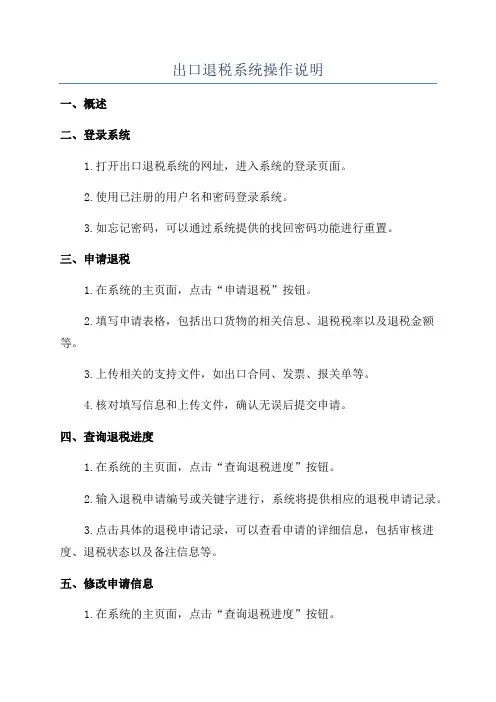
出口退税系统操作说明一、概述二、登录系统1.打开出口退税系统的网址,进入系统的登录页面。
2.使用已注册的用户名和密码登录系统。
3.如忘记密码,可以通过系统提供的找回密码功能进行重置。
三、申请退税1.在系统的主页面,点击“申请退税”按钮。
2.填写申请表格,包括出口货物的相关信息、退税税率以及退税金额等。
3.上传相关的支持文件,如出口合同、发票、报关单等。
4.核对填写信息和上传文件,确认无误后提交申请。
四、查询退税进度1.在系统的主页面,点击“查询退税进度”按钮。
2.输入退税申请编号或关键字进行,系统将提供相应的退税申请记录。
3.点击具体的退税申请记录,可以查看申请的详细信息,包括审核进度、退税状态以及备注信息等。
五、修改申请信息1.在系统的主页面,点击“查询退税进度”按钮。
2.输入退税申请编号或关键字进行,找到需要修改的申请记录。
3.点击该申请记录,在详细信息页面中点击“修改申请”按钮。
六、退税提醒1.在系统的主页面,点击“退税提醒”按钮。
2.根据系统提供的退税时间节点,选择想要设置提醒的时间节点。
3.选择提醒方式,可以通过系统内邮件、短信或APP消息等方式进行提醒。
4.点击确认后,系统将在设定的时间节点提醒申请人进行退税操作。
七、系统消息1.在系统的主页面,点击“系统消息”按钮。
2.查看系统发送的各类通知消息,包括申请进度更新、退税相关政策变化等。
3.特定消息,根据关键字进行筛选,找到所需的信息。
八、退出系统1.在系统的主页面,点击“退出系统”按钮。
2.确认退出系统,结束本次操作。
九、注意事项1.请确保填写的申请信息准确无误,并上传符合规定的支持文件。
2.对于修改申请信息,请尽快进行修改,并重新提交申请。
3.如有需要,请及时关注系统消息和退税提醒。
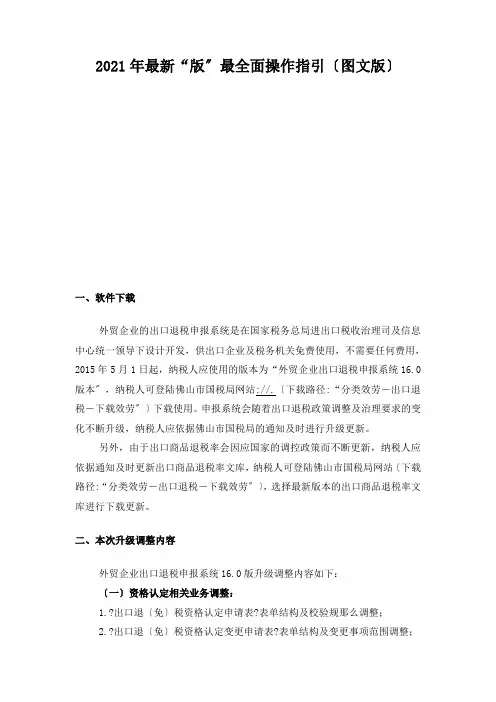
2021年最新“版〞最全面操作指引〔图文版〕一、软件下载外贸企业的出口退税申报系统是在国家税务总局进出口税收治理司及信息中心统一领导下设计开发,供出口企业及税务机关免费使用,不需要任何费用,2015年5月1日起,纳税人应使用的版本为“外贸企业出口退税申报系统16.0版本〞,纳税人可登陆佛山市国税局网站://.〔下载路径:“分类效劳-出口退税-下载效劳〞〕下载使用。
申报系统会随着出口退税政策调整及治理要求的变化不断升级,纳税人应依据佛山市国税局的通知及时进行升级更新。
另外,由于出口商品退税率会因应国家的调控政策而不断更新,纳税人应依据通知及时更新出口商品退税率文库,纳税人可登陆佛山市国税局网站〔下载路径:“分类效劳-出口退税-下载效劳〞〕,选择最新版本的出口商品退税率文库进行下载更新。
二、本次升级调整内容外贸企业出口退税申报系统16.0版升级调整内容如下:〔一〕资格认定相关业务调整:1.?出口退〔免〕税资格认定申请表?表单结构及校验规那么调整;2.?出口退〔免〕税资格认定变更申请表?表单结构及变更事项范围调整;3.新增?出口退〔免〕税资格认定注销申请表?申报流程;4.新增?申请注销退〔免〕税资格认定企业未结清退〔免〕税确认书?;5.新增?集团公司成员企业认定申请表?申报流程;6.?出口物资劳务放弃免税权声明表?申报流程及校验规那么调整;7.新增?出口物资劳务放弃退〔免〕税声明?申报流程;8.新增?企业信息配置扩展表?;9.资格认定相关申请申报方式、撤销方式及向导调整;10.优化企业信息登记。
〔二〕免退税业务调整:1.新增?免退税冲减申报表?申报;2.免退税申报流程及申报向导调整;3.新增?海关出口商品代码、名称、退税率调整对应表?申报。
〔三〕周边业务调整:1.其他申报向导调整;2.取消免税申报。
〔四〕信息申报业务调整:1.信息查询申报流程调整。
〔五〕单证申请业务调整:1.取消?补办收汇核销单证实?申报;2.取消?补办代理出口证实?申报;3.取消?出口含金产品免税证实申请表?申报;4.取消?收汇异常信息情况表?申报;5.取消?进料加工免税证实申请表?申报;6.?退运已补税〔未退税〕证实申请表?表单结构调整;7.新增?补办出口退税有关证实申请?申报;8.新增?准予免税购进出口卷烟证实申请表?申报;9.新增?出口卷烟免税核销申报表?申报;10.新增?中标证实通知书?申报;11.单证申报方式调整;12.?托付出口物资证实申请表?、?代理出口物资证实申请表?、?代理进口物资证实申请表?、?补办出口报关单证实申请表?、?退运已补税〔未退税〕证实申请表?商品码填报规那么调整;13.?退运已补税〔未退税〕证实申请表?校验规那么调整;“已出具证实编号〞字段项。
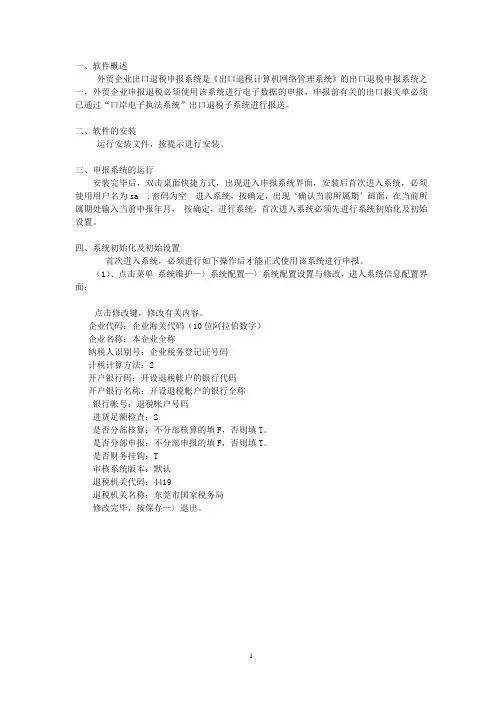
一、软件概述外贸企业出口退税申报系统是《出口退税计算机网络管理系统》的出口退税申报系统之一,外贸企业申报退税必须使用该系统进行电子数据的申报,申报前有关的出口报关单必须已通过“口岸电子执法系统”出口退税子系统进行报送。
二、软件的安装运行安装文件,按提示进行安装。
三、申报系统的运行安装完毕后,双击桌面快捷方式,出现进入申报系统界面,安装后首次进入系统,必须使用用户名为sa ,密码为空进入系统,按确定,出现‘确认当前所属期’画面,在当前所属期处输入当前申报年月,按确定,进行系统,首次进入系统必须先进行系统初始化及初始设置。
四、系统初始化及初始设置首次进入系统,必须进行如下操作后才能正式使用该系统进行申报。
(1)、点击菜单系统维护—〉系统配置—〉系统配置设置与修改,进入系统信息配置界面:点击修改键,修改有关内容。
企业代码:企业海关代码(10位阿拉伯数字)企业名称:本企业全称纳税人识别号:企业税务登记证号码计税计算方法:2开户银行码:开设退税帐户的银行代码开户银行名称:开设退税帐户的银行全称银行帐号:退税帐户号码进货足额检查:2是否分部核算:不分部核算的填F,否则填T。
是否分部申报:不分部申报的填F,否则填T。
是否财务挂钩:T审核系统版本:默认退税机关代码:4419退税机关名称:东莞市国家税务局修改完毕,按保存—〉退出。
(2)、点击菜单系统维护—〉系统配置—〉系统口令设置与修改,出现如下画面:首先点击增加,增加一个或多个操作人员,用户名和口令即为进入系统的用户和口令,操作人级别可参考数据项目说明填写,操作人权限为:ADM(A:增加,M:修改,D:删除),增加完毕后,点击保存键,再点击修改口令键,出现如下画面:输入口令后,按确定键。
(3)、点击菜单系统维护—〉系统初始化,出现如下画面:系统安装后,使用前必须执行系统初始化,输入大写‘YES’,按确定键。
初始化后提示系统重入,重新进入时使用新增的用户和口令,不再使用用户sa进入。
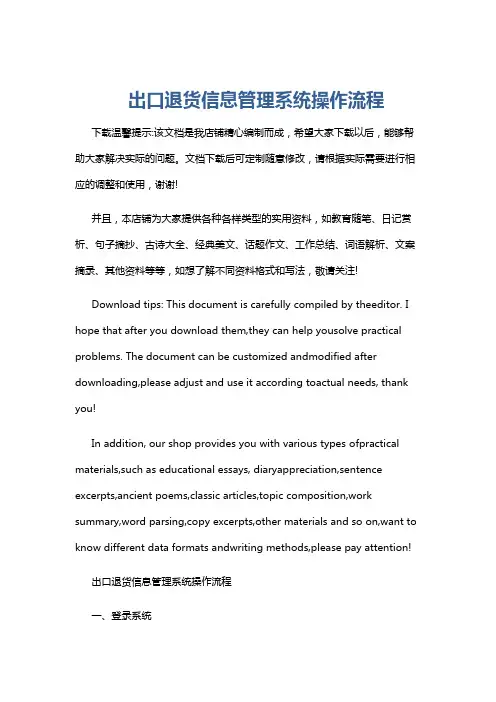
出口退货信息管理系统操作流程下载温馨提示:该文档是我店铺精心编制而成,希望大家下载以后,能够帮助大家解决实际的问题。
文档下载后可定制随意修改,请根据实际需要进行相应的调整和使用,谢谢!并且,本店铺为大家提供各种各样类型的实用资料,如教育随笔、日记赏析、句子摘抄、古诗大全、经典美文、话题作文、工作总结、词语解析、文案摘录、其他资料等等,如想了解不同资料格式和写法,敬请关注!Download tips: This document is carefully compiled by theeditor. I hope that after you download them,they can help yousolve practical problems. The document can be customized andmodified after downloading,please adjust and use it according toactual needs, thank you!In addition, our shop provides you with various types ofpractical materials,such as educational essays, diaryappreciation,sentence excerpts,ancient poems,classic articles,topic composition,work summary,word parsing,copy excerpts,other materials and so on,want to know different data formats andwriting methods,please pay attention!出口退货信息管理系统操作流程一、登录系统1. 打开出口退货信息管理系统的登录页面。
生产企业出口退税申报系统操作指南一、登录系统1.打开浏览器,输入系统网址。
2.在登录页面输入账号和密码,点击“登录”按钮进入系统。
二、创建申报单1.在系统首页点击“创建新的申报单”按钮。
2.在申报单页面,填写相关信息,包括企业基本信息、出口商品信息等。
3.点击“保存”按钮保存申报单。
三、填写表格1.在申报单页面,点击“填写表格”按钮,进入填表页面。
2.根据相关规定,逐项填写表格中的信息,包括出口商品名称、数量、金额等。
3.如需添加多个商品,点击“添加商品”按钮,继续填写相关信息。
4.填写完成后,点击“保存”按钮保存填写的表格。
四、上传附件1.在申报单页面,点击“上传附件”按钮,进入上传附件页面。
2.点击“选择文件”按钮选择要上传的附件。
3.选择完毕后,点击“上传”按钮进行附件上传。
4.上传完成后,点击“保存”按钮保存已上传的附件信息。
五、查看申报单1.在系统首页点击“查看申报单”按钮。
2.在申报单列表页面,查找需要查看的申报单。
3.点击相关申报单编号,进入申报单详情页面,可以查看申报单的详细信息。
六、提交申报单1.在申报单详情页面,点击“提交”按钮。
2.在弹出的确认对话框中,确认无误后点击“确定”按钮。
3.系统将进行数据验证,验证通过后申报单提交成功。
七、申报单管理1.在系统首页点击“申报单管理”按钮。
3.点击相关申报单编号,可以查看该申报单的详细信息。
八、申报单审核1.在系统首页点击“申报单审核”按钮。
2.在申报单审核页面,可以查看待审核的申报单列表。
3.点击相关申报单编号,进入申报单详情页面,查看申报单的详细信息。
4.根据需要进行审核操作,可以通过审核、驳回申报单等。
九、申报单打印1.在系统首页点击“申报单打印”按钮。
2.在申报单打印页面,选择要打印的申报单编号。
3.点击“打印”按钮,系统将生成打印版的申报单。
十、退出系统1.在系统首页点击“退出系统”按钮。
2.在弹出的确认对话框中,点击“确定”按钮。
出口退税申报系统操作说明——出口企业信息查询申请出口退税是指出口企业按规定程序向海关申报出口货物并完成出口手续后,申请退还出口货物所缴纳的关税和其他税费的一种政策。
出口退税申报系统的操作非常重要,下面是出口企业信息查询申请的详细操作说明:一、登录系统1.打开出口退税申报系统的网址。
2.输入正确的用户名和密码,点击“登录”按钮。
二、进入出口企业信息查询申请页面1.登录后,系统将自动进入主页。
2.在主页上找到“出口企业信息查询申请”选项,点击进入。
三、填写查询申请1.进入查询申请页面后,填写相关信息:-出口企业代码:在相应的输入框内输入出口企业的代码。
-申请日期:选择申请的日期并填入日期输入框。
-查询类型:选择需要查询的信息类型,如出口货物、退税金额等。
2.填写完以上信息后,点击“确定”按钮提交查询申请。
四、查询结果显示1.系统将根据所提交的查询申请,在页面上显示查询的结果。
2.查询结果将以列表形式显示,每条记录包含相关的出口企业信息和退税相关信息。
3.可以通过滚动页面或点击翻页按钮来浏览查询结果的不同页面。
五、导出查询结果1.如果需要将查询结果导出,可以点击页面上的“导出”按钮。
2.在弹出的导出设置窗口中,选择导出目标和文件格式等相关设置。
3.确认设置后,点击“导出”按钮开始导出查询结果。
六、修改查询申请1.如果需要修改查询申请,可以点击页面上的“修改”按钮。
2.修改完成后,可以点击“确定”按钮提交修改后的查询申请。
七、取消查询申请1.如果需要取消查询申请,可以点击页面上的“取消”按钮。
2.在弹出的确认窗口中,点击“确定”按钮确认取消查询申请。
八、退出系统1.当查询操作完成后,可以点击页面上的“退出”按钮进行系统退出。
以上是出口企业信息查询申请的操作说明,通过正确的操作可以方便出口企业查询相关信息,提高工作效率。
出口退税系统10.0版操作指南(外贸企业)一、安装、启动1、系统安装:执行安装文件(外贸退税申报10.0_setup.exe),按提示操作即可。
在系统安装完成后,请重在系统安装完成后,请重新启动计算机。
2、启动:点击桌面图标“外贸企业出口退税申报系统10.0版”,系统开始运行。
3、使用退税申报系统:系统显示登陆界面后,输入系统默认的管理员用户名“sa”,密码为空,在“当前所属期”中输入本次申报期后,点击“确认”,即可进入系统主菜单。
特别注意:“当前所属期”自动生成数据采集时的“申报年月”,为了操作方便并保证准确录入“申报年月”,建议在每次数据采集前,按本次申报资料中报关单日期最迟的日期,先确定“当前所属期”。
如:本次申报的20份报关单中,最大日期为2010年5月19日,则可将“当前所属期”录为201005或201006均可。
二、系统配置与维护注意:只在首次使用时需要做且必须做。
除下述步骤外,无需做其他操作,否则可能引起运行出错。
建议:进入系统后或具体操作前,详细阅读帮助文件。
1、系统初始化。
在系统初装或正式使用之前,需进行系统的初始化工作。
未做初始化的系统向内部运行时,将会出错。
执行“系统维护\系统配置\系统初始化”进入编辑画面,输入字母"YES",按回车确认,系统将执行此功能,清理数据库并重建索引。
其它的输入将不执行此功能。
注意:系统初始化将删除所有退税记录并无法恢复,企业在申报年度内无需做初始化,如果需要对数据进行重排和整理,可随时执行数据优化。
2、修改系统配置执行“系统维护\系统配置\系统配置设置与修改”进入编辑画面,点击“修改”对系统配置字段作如下操作(以下未列字段可不操作):企业代码:即本企业的10位海关代码,如33039100000;纳税人识别号:即本企业的税务登记号15位号码;企业名称:本企业的工商登记全称;计税计算方法:输入数字“2”,单票对应法;开户银行名称:可略银行帐号:可略换汇成本检查:选“T”;进货足额检查:选“2”,同时检查增值税、消费税;是否预申报:选“T”。
出口退货信息管理系统(企业端)
用户使用手册
说明
1.企业端是提供给企业、代理进行出口退运货物信息填报的系统。
2.“企业注册”用户:由企业申请,检验检疫局审批,可进行退运货物信息填报;可对挂靠在企业名下的代理用户进行授权。
3.“用户注册”用户:需要挂靠在企业下,当通过企业的授权之后,可进行退运货物信息填报。
4.备注:企业注册关联企业“组织机构代码”,一个企业只能注册一个账号;一个企业可以让多个“用户”挂靠。
『』表示模块;【】表示按钮;▲表示重点注意。
1企业管理
1.1企业注册
点击【企业注册】如图:
带红色 * 号属于必填项目
(1)没有“企业注册登记代码”的企业,应向上海检验检疫
局申请办理报检企业注册后获得企业注册登记代码。
▲(2)“技术监督注册代码”即“组织机构代码”,企业应认
真填写,否则将直接影响到之后审批的通过。
(3)“组织机构”挂靠的选择:选取生产企业所在辖区。
(4)“登陆用户”及“密码”企业人员应妥善保管。
(5)在填写完毕无误后,点击【提交】等待局端审批。
1.2修改信息
需要“变更信息”:进入以下页面:
点击【提交】则修改信息提交局端进行审核,显示界面如下
2.用户管理(针对企业用户)
2.1用户注册
点击【用户注册】如图:
带红色 * 号属于必填项目
▲(1)“所属企业”选择时,点击后方,便可选取挂靠企业。
(2)在填写完毕后,点击【保存】等待企业授权:
2.2企业授权
当用户注册完毕后,所属企业在系统『用户授权』模块中可以对其授权:
选取所要授权的用户,点击【授权】即可:
3.信息采集
3.1“信息采集”界面
点击【信息采集】进入
企业端显示界面如下:
3.2“新建”信息
(1)点击【新建】新建一条退货信息,录入相关信息,带红色 * 号属于必填项目,▲提交部门必须为“所报检的检验检疫机构”。
(2)『货物信息』填写中,当全部信息填写完毕后,点击【增加】
即可增加完毕一票货物信息,可以重复添加。
(3)『出口退货原因』填写中,需要钩选原因,也可以书面添加说明。
(4)所有信息填写完毕之后可以点击右下角【提交】,提交给局端人员审核。
▲(5)提交的信息在系统里会生成“退货编号”,企业人员需要把此号码填写在《出口退运货物情况登记表》内,一并提交给检务人员。
3.2“修改”信息
只能对状态为“新建”或“不予受理”的信息进行修改。
3.3“删除”信息
只能对状态为“新建”的信息进行删除。